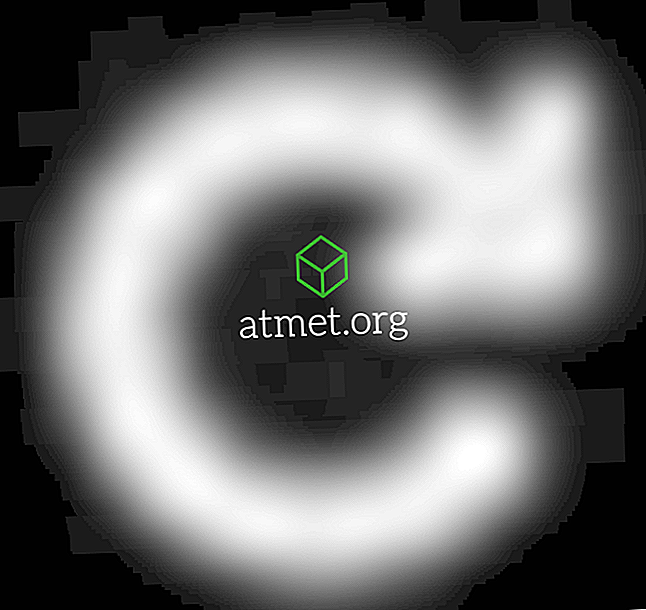यदि आपका Chromebook फ़्रीज़ हो गया है या ठीक से काम नहीं कर रहा है, तो नीचे दिए गए किसी एक टिप्स से इसे रीसेट करना सीखें।
जमे हुए क्रोमबुक को रीसेट करें
आपके Chrome बुक के आधार पर चरण अलग-अलग होंगे। लेकिन यह आमतौर पर निम्नलिखित में से एक है। इन चरणों को आपके डिवाइस से डेटा मिटा नहीं करना चाहिए।
विकल्प 1 - शॉर्टकट को रीसेट करें
- प्रेस " ताज़ा करें "
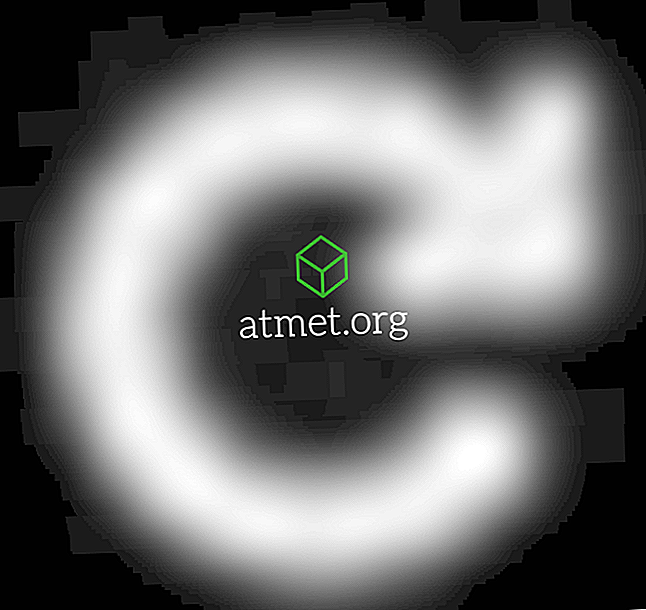
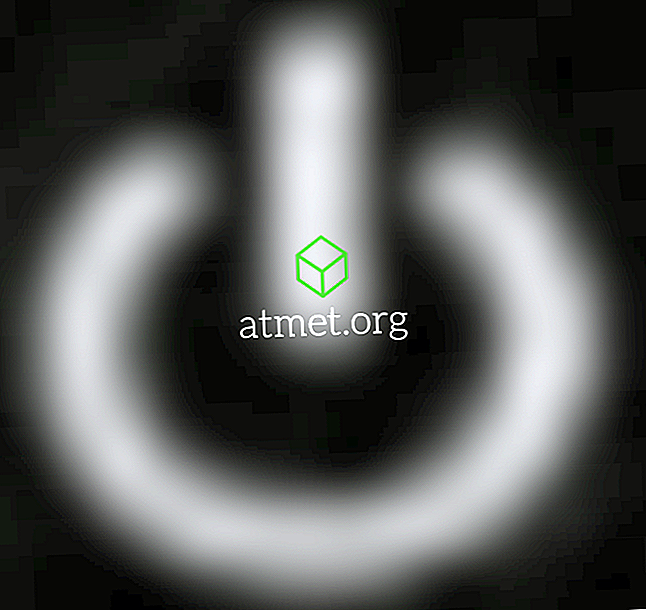
कुछ मॉडलों में एक रीसेट छेद होगा जो डिवाइस पर कहीं स्थित होगा। रीसेट करने के लिए छेद के अंदर प्रेस करने के लिए एक पेपर क्लिप का उपयोग करें।
विकल्प 2 - पावर पकड़ो
बस " पावर " को दबाए रखें
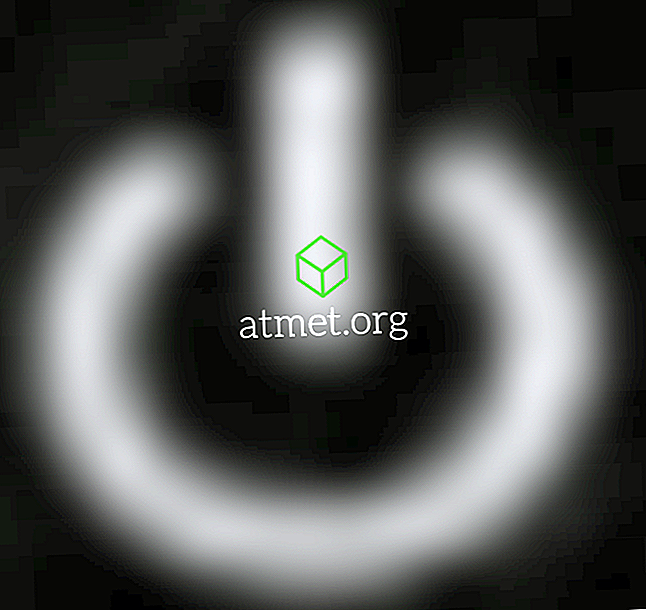
फैक्टरी रीसेट करें Chrome बुक
ये चरण आपके डिवाइस से डेटा मिटा देंगे। चूंकि आपका अधिकांश डेटा जैसे कि कैलेंडर, ब्राउज़र पासवर्ड, और आपके Google खाते के साथ ईमेल सिंक। आप चाहें तो उस डेटा को अपने डिवाइस में वापस सिंक कर सकते हैं।
अपने Chrome बुक को रीसेट करने के लिए, इन दोनों विकल्पों में से कोई एक करें।
विकल्प 1 - लॉगिन स्क्रीन से
- यदि आप लॉग आउट नहीं हैं, तो निचले-दाएं कोने में चित्र का चयन करें, फिर " साइन आउट करें " चुनें।
- " CTRL " + " ALT " + " SHIFT " दबाए रखें, फिर " R " दबाएँ।
- " पुनरारंभ करें" चुनें।
- Chrome बुक के पुनरारंभ होने के बाद, " रीसेट " या " पावरवॉश " चुनें।
विकल्प 2 - क्रोम ब्राउज़र से
Chrome ब्राउज़र विंडो खोलें।
- " मेनू "> " सेटिंग " चुनें
- सभी तरह से नीचे स्क्रॉल करें और " उन्नत " चुनें।
- सभी तरह से नीचे स्क्रॉल करें और " रीसेट " चुनें। पुराने मॉडल " पावरवॉश " कह सकते हैं।
बस एक व्यक्तिगत पक्ष नोट। जब मेरा Chrome बुक ब्लूटूथ डिवाइस के साथ युग्मित करना बंद कर देता है तो मुझे एक फ़ैक्टरी रीसेट करना पड़ता था। यह इन चीजों के साथ एक सामान्य मुद्दा लगता है।